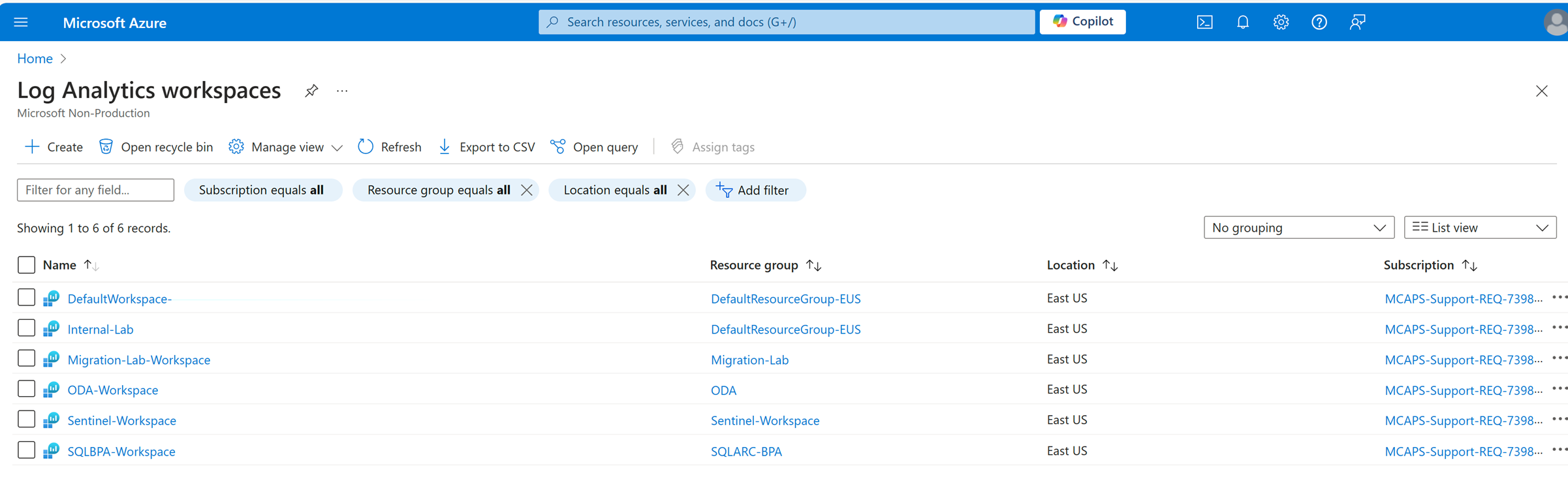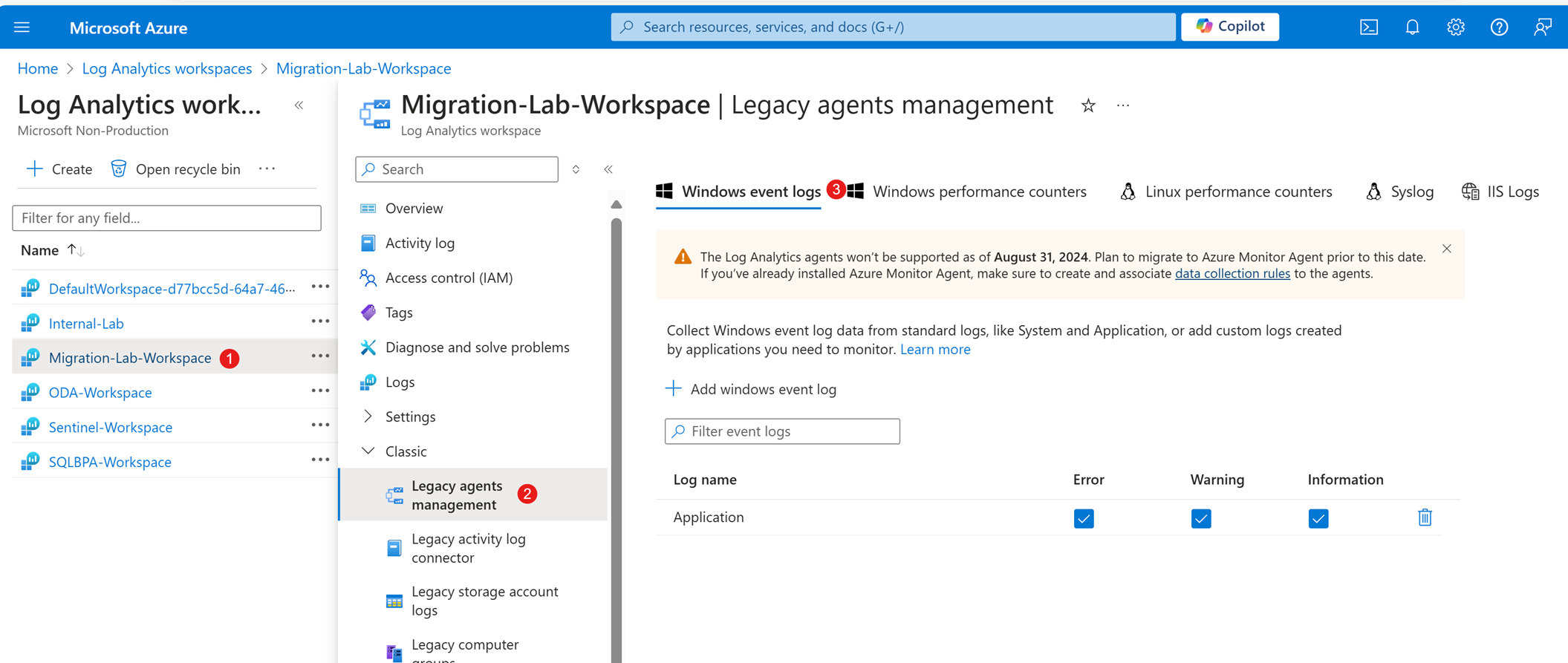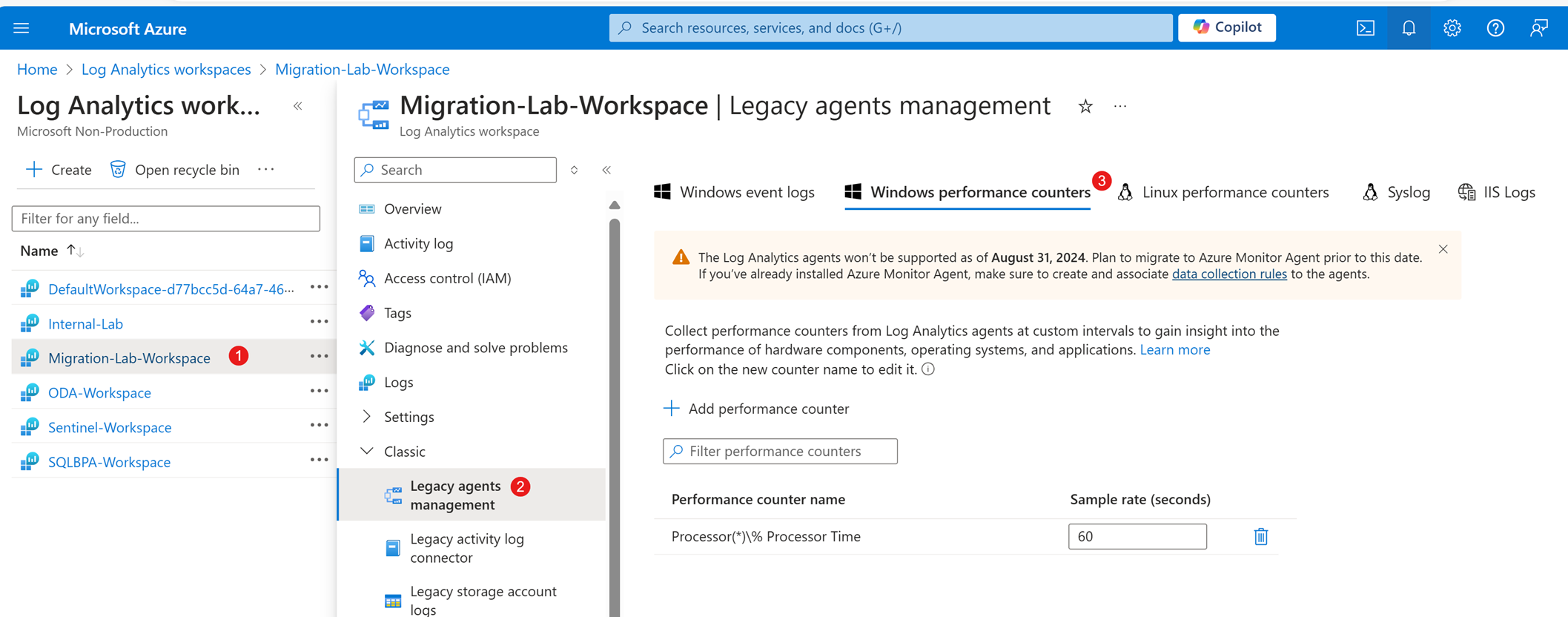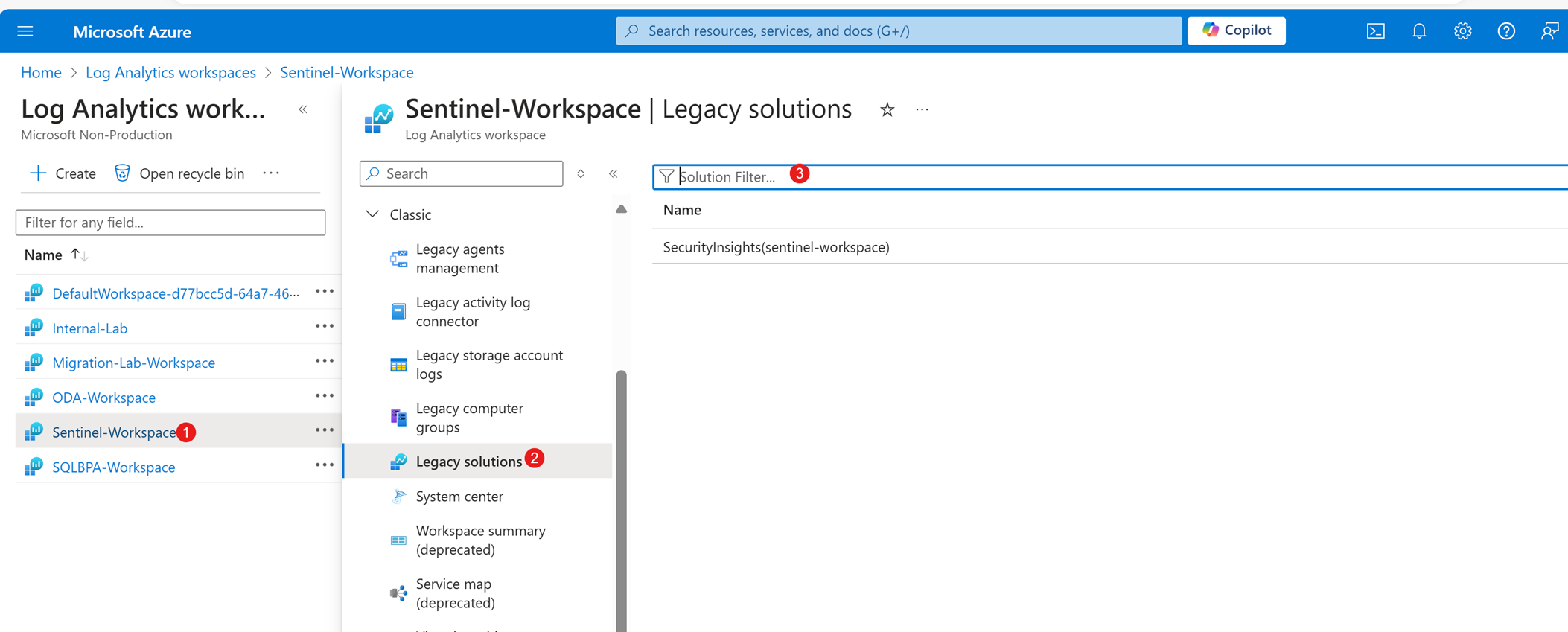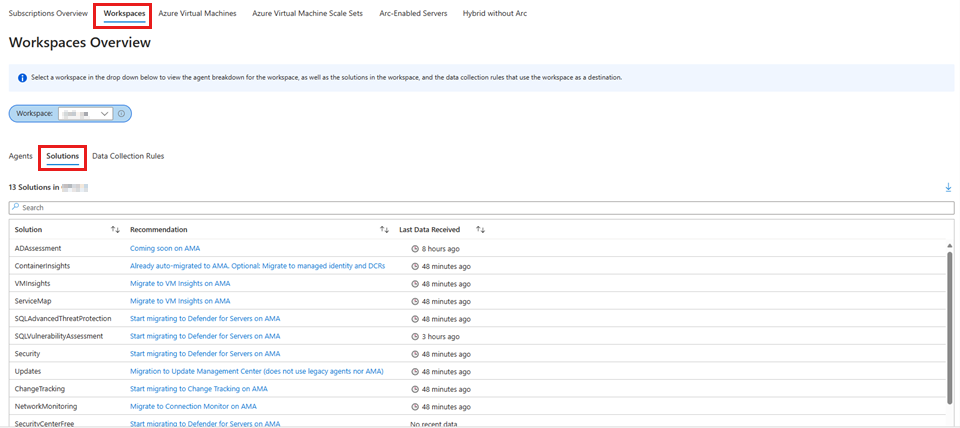Etapa 2: documentar sua configuração atual
É importante documentar sua configuração atual para garantir que ela permaneça consistente após a migração. Observe as informações de cada workspace em seu ambiente do portal do Azure sobre os dados que você está coletando.
Coleções de dados configuradas no workspace
Para ver quais coleções de dados herdadas estão configuradas no workspace do Log Analytics, siga estas etapas:
No portal do Azure, pesquise e selecione Workspaces do Log Analytics.
Na lista de workspaces do Log Analytics, selecione o nome do workspace.
No painel de menu do workspace do Log Analytics, selecione Gerenciamento de agentes herdados clássicos>. Na página Gerenciamento de agentes legados, você pode ver os diferentes tipos de fontes de dados que o espaço de trabalho pode coletar.
Selecione uma das guias a seguir com base no tipo de coleta de dados legados que você deseja verificar.
Na guia correspondente, exiba a lista de fontes de dados que estão habilitadas no momento para o workspace. Agora é um excelente momento para revisar sua configuração de coleta de dados e taxa de amostragem para otimizar sua configuração.
Você também pode adicionar, remover ou editar as fontes de dados conforme necessário.
Soluções legadas configuradas
Para ver quais soluções herdadas são adicionadas ao workspace do Log Analytics:
- Navegue até o portal do Azure
- Exibir seus workspaces do Log Analytics
- Selecione seu espaço de trabalho e vá para a seção Soluções herdadas.
Algumas soluções herdadas podem exigir etapas extras para habilitar a coleta de dados. Exemplos dessas etapas incluem as seguintes ações:
- Instalação de agentes
- Configurando diagnósticos
- Recursos de habilitação
A tabela a seguir descreve os recursos que talvez seja necessário habilitar.
| Serviço ou recurso | Caminho de migração |
|---|---|
| System Center Operations Manager | Se você usar o Operations Manager para monitorar suas VMs (máquinas virtuais) Windows ou Linux, continue a usar o Microsoft Monitoring Agent para gerenciamento de agentes do Operations Manager. No entanto, você precisa instalar o Agente do Azure Monitor separadamente para enviar dados para o Azure Monitor. Você pode executar os dois agentes lado a lado na mesma VM se eles estiverem configurados para usar portas diferentes. |
| Controle de Alterações e Inventário da Automação do Azure | Se você usar o Controle de Alterações e o Inventário para acompanhar as alterações de configuração e o inventário de software em suas VMs, será necessário migrar para a versão atual da solução. Esta versão usa o Agente do Azure Monitor em vez do Microsoft Monitoring Agent. Para fazer isso, remova a solução herdada do workspace, instale o Agente do Azure Monitor em suas VMs e adicione a solução atual ao workspace. |
| Gerenciamento de Atualizações de Automação do Azure | Se você usar o Gerenciamento de Atualizações para gerenciar atualizações em suas VMs, precisará migrar para a versão atual da solução. Esta versão usa o Agente do Azure Monitor em vez do Microsoft Monitoring Agent. Para fazer isso, remova a solução herdada do workspace, instale o Agente do Azure Monitor em suas VMs e adicione a solução atual ao workspace. |
| Central de Segurança do Azure | Se você usar a Central de Segurança do Azure para proteger suas VMs contra ameaças e vulnerabilidades, precisará migrar para a versão atual do serviço. Esta versão usa o Agente do Azure Monitor em vez do Microsoft Monitoring Agent. Para fazer isso, habilite a opção de coleta de dados do Agente do Azure Monitor na Central de Segurança do Azure, instale o Agente do Azure Monitor em suas VMs e desabilite a opção de coleta de dados do Microsoft Monitoring Agent. |
| Hybrid Runbook Worker da Automação do Azure | Se você usar o Hybrid Runbook Worker da Automação do Azure para executar runbooks de automação em suas VMs, poderá continuar a usar o Microsoft Monitoring Agent para esse recurso. No entanto, você precisa instalar o Agente do Azure Monitor separadamente para enviar dados para o Azure Monitor. Você pode executar os dois agentes lado a lado na mesma VM se eles estiverem configurados para usar portas diferentes. |
| Microsoft Sentinel | Se você usar o Microsoft Sentinel para coletar e analisar dados de segurança de suas VMs, precisará migrar para a versão atual do serviço. Esta versão usa o Agente do Azure Monitor em vez do Microsoft Monitoring Agent. Para fazer isso, você precisa instalar o Agente do Azure Monitor em suas VMs, configurar as fontes de dados e os conectores para o Microsoft Sentinel e, em seguida, remover o Microsoft Monitoring Agent de suas VMs. |
Você também pode usar a pasta de trabalho do Auxiliar de Migração do Agente do Azure Monitor para analisar as soluções herdadas adicionadas. Para usar a pasta de trabalho, acesse Monitorar>Pastas>de Trabalho AMA Migration Helper no portal do Azure e selecione a guia Workspaces. Agora você pode selecionar o espaço de trabalho que deseja verificar. Em seguida, verifique a guia Soluções :
A pasta de trabalho exibe uma tabela que contém as seguintes colunas:
- Solução
- Últimos dados recebidos
- Recomendação
Próximas etapas
Entre em contato conosco para obter ajuda
Se você tiver dúvidas ou precisar de ajuda, crie uma solicitação de suporte ou peça ajuda à comunidade de suporte do Azure. Você também pode enviar comentários sobre o produto para a comunidade de comentários do Azure.